
개발자라면 취업 혹은 이직 준비할 때 꼭 거쳐가야하는 단계가 있어요.
바로 온라인/오프라인 코딩 테스트인데요!
제가 처음 취업 준비를 할 때만해도 오프라인 코딩 테스트가 더 활성화되어 있었는데, 요즘은 대부분 온라인 테스트라 편리하더라구요.
온라인 코딩테스트를 미리 대비하고 연습하기 위해 테스트 환경을 미리 구축해보았어요.
혹시나 "실격 처리되는 것 아닌가?" 싶으신 분들도 있겠지만, 프로그래머스로 온라인 코딩테스트를 진행하는 경우 VSCode로 작성하고 제출하는 방식은 허용한다고 하더라구요!
( 프로그래머스여도 온라인 코딩테스트를 주최하는 업체에 따라 다를 수도 있으니 참고만 해주세요! )
VSCode에 Java 온라인 코딩테스트 환경 구축하기
VSCode 설치하기
개발을 진행할 텍스트 에디터(Text Editor)이자 코드 편집기를 설치하는 과정입니다.
설치해야하시는 분들은 아래 링크를 참조하여 진행해주세요.
https://logs-jejustone.tistory.com/100
JDK(Java Development Kit) 설치하기
Java 개발을 진행하기 위해 필수적으로 설치되어야 하는 사항입니다.
설치해야하시는 분들이나 설치 유무를 모르시겠는 분들은 아래 링크를 참조하여 진행해주세요.
https://logs-jejustone.tistory.com/101
VSCode Extension 설치하기
VSCode를 사용하면서 Java 개발을 하기 위해서 필수적으로 설치해야하는 과정입니다.
1. 설치한 VSCode에서 Extensions 메뉴로 접근합니다.
- 방법
- 키보드: Ctrl + Shift + X
- 마우스: 좌측 메뉴에 위치한 Extensions 메뉴 클릭

2. 'Extension Pack for Java' 항목을 검색하여 Install 버튼을 클릭하여 설치합니다.
'Extension Pack for Java' 설치시 아래 6가지 항목이 함께 설치됩니다.
- Language Support for Java(TM) by Red Hat
- Debugger for Java
- Test Runner for Java
- Maven for Java
- Project Manager for Java
- IntelliCode

Java Project 생성하기
VSCode를 사용하면서 Java 개발을 하기 위해 프로젝트를 생성하는 과정입니다.
1. 설치한 VSCode에서 커맨드 팔렛트(Command Palette)을 실행합니다.
- 방법
- 키보드: Ctrl + Shift + P
- 마우스: 상단 메뉴에 위치한 'View' > 'Command Palette' 메뉴 순차 클릭
2. 활성화된 커맨드 팔렛트(Command Palette)에 아래 명령어를 입력합니다.
- 명령어: 'Java: Create Java Project'

3. 생성할 프로젝트의 유형을 선택합니다.
저의 경우 기본적인 자바 프로젝트를 생성할 거라 'No build tools'를 선택하였습니다.

4. 생성할 Java 프로젝트의 경로를 선택한 후, 커맨드 팔렛트(Command Palette)에 프로젝트 이름을 입력합니다.
5. 아래와 같이 신규 Java Project가 생성됨과 동시에 새로운 Workspace 및 VSCode가 실행됩니다.
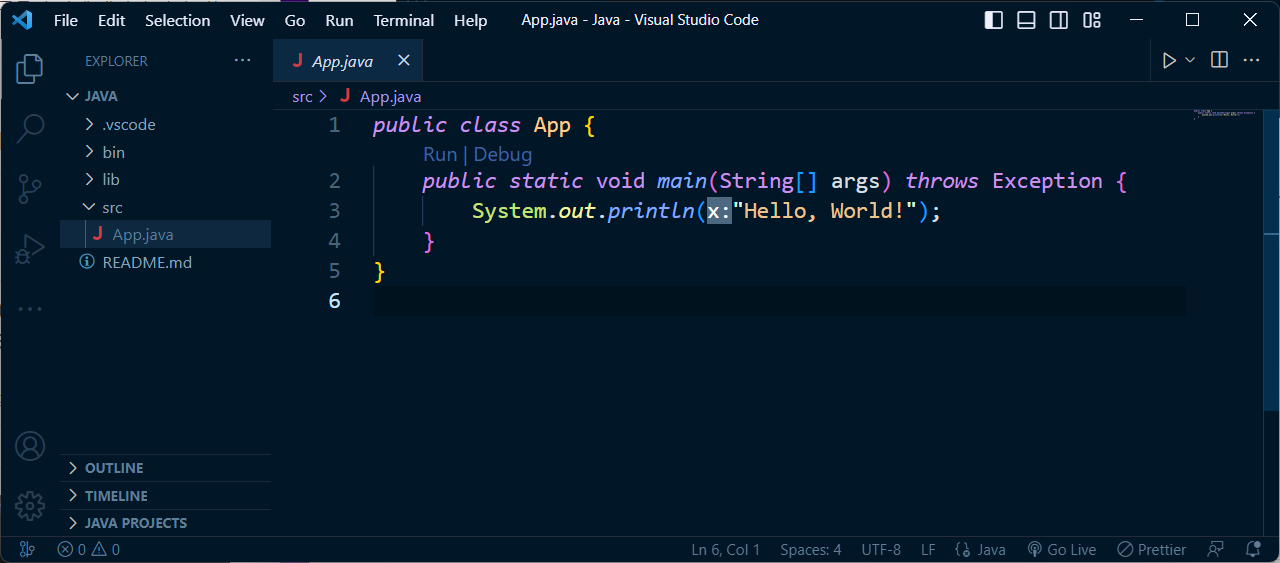
6. 정상적으로 실행되는지 구동 테스트(Run / Debug)를 합니다.
- 방법
- main 함수 위 'Run | Debug' 버튼 클릭
- 키보드 내 'F5' 버튼 클릭
- 정상 구동 확인 방법
- 터미널(Terminal) 창에 'Hello, world!' 표시된 것을 확인
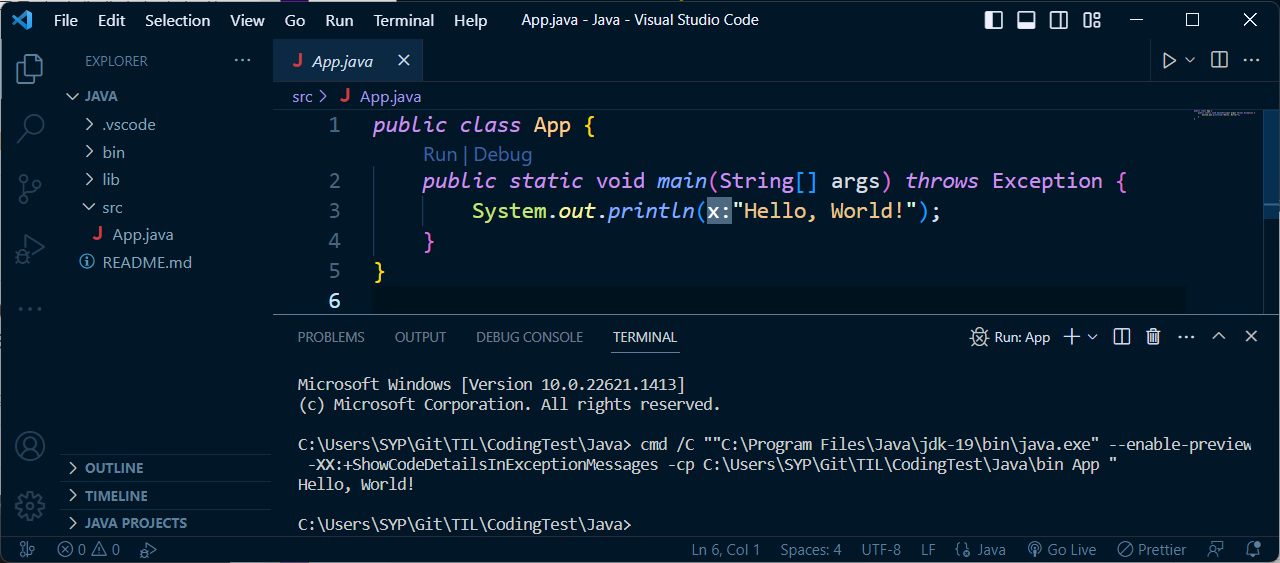

'Programming > Etc.' 카테고리의 다른 글
| VSCode 로그 가독성 높이는 방법 (터미널 → Debug Console) (0) | 2023.03.22 |
|---|---|
| JDK(Java Development Kit) 설치하기 (0) | 2023.03.20 |
| VSCode 설치하기 (0) | 2023.03.17 |
| 마크다운(Markdown:md) 특징 및 사용 방법 (0) | 2023.03.10 |
| "Cloud Agent Error: Can not send requests to localhost. Select a different agent." 오류 해결 방법 (0) | 2023.01.30 |




댓글